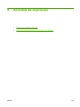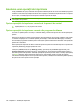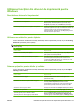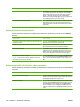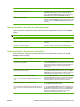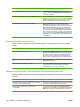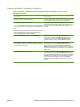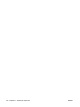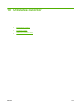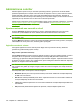HP Color LaserJet CM6040 / CM6030 MFP Series User's Guide
Cum se face? Paşi de urmat
Tipărirea mai multor pagini pe coală a) Selectaţi numărul de pagini pe coală din lista verticală
Pages per sheet (Pagini per coală). b) Selectaţi opţiunile
corecte pentru Print page borders (Tipărire margini pagini),
Page order (Ordine pagini) şi Orientation (Orientare).
Selectarea orientării paginii a) În zona Orientation (Orientare), faceţi clic pe Portrait
(Portret) sau pe Landscape (Peisaj). b) Pentru tipărirea paginii
pe invers, faceţi clic pe Rotate by 180 degrees (Rotire cu 180
de grade).
Setarea opţiunilor de ieşire ale echipamentului
Pentru efectuarea următoarelor activităţi, deschideţi driverul imprimantei şi faceţi clic pe fila Output
(Ieşire).
NOTĂ: Opţiunile disponibile în cadrul acestei file depind de dispozitivul de finisare folosit.
Cum se face? Paşi de urmat
Selectarea opţiunilor de capsare Selectaţi o opţiune de capsare din lista verticală Staple
(Capsare).
Selectarea unui sertar de ieşire Selectaţi un sertar de ieşire din lista verticală Bin (Sertar).
Setarea opţiunilor de stocare a operaţiilor
Pentru efectuarea următoarelor activităţi, deschideţi driverul imprimantei şi faceţi clic pe fila Job
Storage (Stocare operaţie).
Cum se face? Paşi de urmat
Imprimarea unui exemplar pentru verificare înainte de a
imprima toate exemplarele
În zona Job Storage Mode (Mod stocare operaţie), faceţi clic
pe Proof and Hold (Verificare şi păstrare). Produsul imprimă
numai primul exemplar. Pe panoul de control al produsului va
apărea un mesaj care vă va solicita să imprimaţi restul
exemplarelor.
Stocarea temporară a unei operaţii private în produs şi
imprimarea acesteia mai târziu
a) În zona Job Storage Mode (Mod stocare operaţie), faceţi
clic pe Personal Job (Operaţie personală). b) În zona Make
Job Private (Creare operaţie privată), introduceţi un număr de
identificare personală (PIN) format din 4 cifre (opţional).
Stocarea temporară a unei operaţii în produs
NOTĂ: Aceste operaţii sunt şterse dacă produsului este
oprit.
În zona Job Storage Mode (Mod stocare operaţie), faceţi clic
pe Quick Copy (Copiere rapidă). Un exemplar din operaţiei
este imprimat imediat, însă puteţi imprima în continuare mai
multe exemplare de la panoul de control al produsului.
Stocarea permanentă a unei operaţii în produs a) În zona Job Storage Mode (Mod stocare operaţie), faceţi
clic pe Stored Job (Operaţie stocată).
Faceţi o operaţie stocată permanent personală, astfel încât
oricine încearcă să o imprime să trebuiască să introducă un
PIN
a) În zona Job Storage Mode (Mod stocare operaţie), faceţi
clic pe Stored Job (Operaţie stocată). b) În zona Make Job
Private (Creare operaţie privată), faceţi clic pe PIN to print
(PIN pentru imprimare) şi apoi introduceţi un număr de
identificare personală (PIN) format din 4 cifre.
ROWW Utilizarea funcţiilor din driverul de imprimantă pentru Windows 149